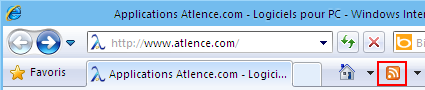Utilisez les flux RSS pour rester informé
Présentation Sur Google Chrome Sur Mozilla Firefox Sur Internet Explorer Sur votre mobile Sur votre site Web
Qu'est-ce que le flux d'informations au format RSS ?
Les flux RSS permettent d'obtenir, sans la moindre intervention, les dernières nouveautés publiées sur Atlence.com.
Celles-ci sont stockées dans un fichier disponible sur ce site qui est automatiquement mis à jour. Ainsi, vous pouvez afficher les dernières nouveautés d'Atlence.com sur votre propre site Web ou bien directement dans votre navigateur Internet !
Suivez simplement les instructions qui suivent...
Comment afficher les dernières actualités d'Atlence.com avec Google Chrome ?
Vous devez installer une extension qui permet de lire les flux RSS. Parmi celles qui existent, nous vous proposons Feeder ou Foxish live RSS.
Utilisation de Feeder
- Allez sur le site http://www.atlence.com. À droite de la barre d'adresse, un plus vert apparaît dans l'icône de Feeder.

- Cliquez sur l'icône de Feeder. Une boîte de dialogue apparaît. Cliquez sur l'icône représentant un plus.
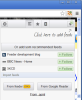
- Le flux RSS d'Atlence.com est proposé dans la liste. Cliquez sur le bouton vert Follow.
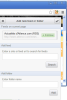
- Le flux est ajouté. Désormais, quand une nouvelle actualité sera postée sur Atlence.com, Feeder vous le signalera.
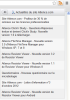
Utilisation de Foxish live RSS
- Allez sur le site http://www.atlence.com. Dans la barre d'adresse, une icône orange apparaît à droite..

- Cliquez sur cette icône. Le flux des actualités du site Atlence.com est affiché. Cliquez alors sur le bouton Subscribe.
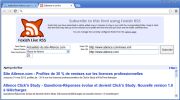
- Une astuce consiste à laisser afficher la barre des favoris de Google Chrome pour avoir accès rapidement aux flux RSS. Pour cela, cliquez sur le menu Google Chrome
 situé à droite. Cliquez alors sur Favoris puis Afficher la barre de favoris.
situé à droite. Cliquez alors sur Favoris puis Afficher la barre de favoris. 
- Vous avez maintenant accès à la liste des actualités d'Atlence.com à partir de la barre des favoris.
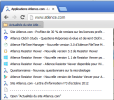
Comment afficher les dernières actualités d'Atlence.com dans Mozilla Firefox ?
- Allez sur le site http://www.atlence.com. Cliquez sur l'icône des marque-pages
 Dans le menu qui s'affiche, cliquez sur S'abonner à cette page.
Dans le menu qui s'affiche, cliquez sur S'abonner à cette page.
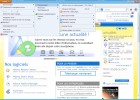
- Le flux des actualités du site Atlence.com est affiché. Cliquez alors sur le bouton S'abonner maintenant.
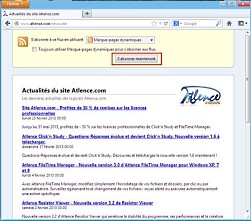
- Une boîte de dialogue pour créer un marque-page dynamique s'affiche. Cliquer sur le bouton S'abonner.
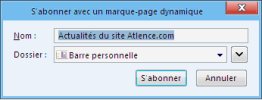
- Une astuce consiste à afficher la barre personnelle (favoris) pour avoir un accès rapide aux flux RSS. Pour cela, faites un clic-droit sur la partie supérieure de Firefox. Dans le menu contextuel qui s'affiche, cliquez sur Barre personnelle.
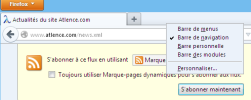
- Vous avez maintenant accès à la liste des actualités d'Atlence.com à partir de la barre des favoris.
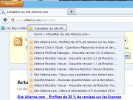
Comment afficher les dernières actualités d'Atlence.com avec Internet Explorer ?
- Allez sur le site http://www.atlence.com. L'icône RSS à droite de l'onglet du site s'affiche en orange. Si elle n'est pas affichée, faites un clic-droit sur la partie supérieure d'Internet Explorer puis cliquez sur Barre des commandes.
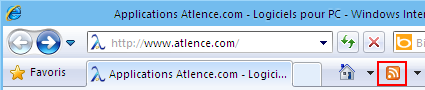
- Cliquez sur cette icône. Le flux des actualités du site Atlence.com est affiché. Cliquez alors sur M'abonner à ce flux.
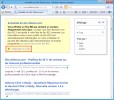
- Une boîte de dialogue s'affiche permettant l'ajout d'un nouveau flux. Cliquez sur le bouton M'abonner.
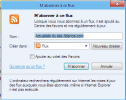
- En cliquant sur l'icône Favoris à droite, puis sur l'onglet Flux, la liste des actualités d'Atlence.com est affichée.
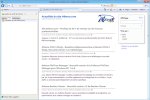
Comment afficher les dernières actualités d'Atlence.com sur votre mobile Android ?
Vous devez installer une application qui permet de lire les flux RSS. Parmi celles qui existent, nous vous proposons
gReader ou RssDemon.
Utilisation de gReader
- Une fois installé, lancez gReader. Dans la barre d'outils, cliquez sur l'icône en forme de plus en haut à droite.
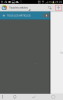
- Dans le champ en haut, entrez : http://wwww.atlence.com/news.xml puis cliquez sur le bouton Rechercher.
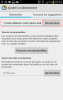
- Le flux RSS d'Atlence.com est proposé dans la liste. Cliquez sur le bouton bleu en forme de plus.
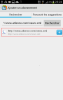
- Le flux est ajouté. Depuis la page d'accueil de l'application, vous pouvez retrouver les toutes dernières actualités d'Atlence.com.
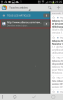
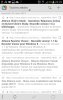
Utilisation de RssDemon
- Une fois installé, lancez RssDemon. Dans la barre d'outils, cliquez sur l'icône en forme de plus.
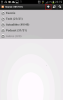
- L'écran sur la gestion des sources est affiché. À nouveau, cliquez sur l'icône en forme de plus situé tout en bas de l'écran.
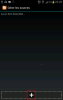
- Dans le menu qui s'affiche, cliquez sur Url de flux de données.
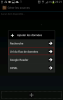
- Dans le champ, entrez : http://wwww.atlence.com/news.xml puis cliquez sur le bouton Sauver.
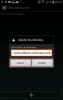
- Le flux est ajouté. Depuis la page d'accueil de l'application, vous pouvez retrouver les toutes dernières actualités d'Atlence.com.
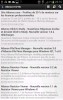
Comment afficher les dernières actualités d'Atlence.com sur son propre site Web ?
Insérez la fonction JavaScript suivante :

Résultat :



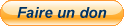

 situé à droite. Cliquez alors sur Favoris puis Afficher la barre de favoris.
situé à droite. Cliquez alors sur Favoris puis Afficher la barre de favoris.